9.4 软土地基路面结构的附加应力分析实例
1)部件(Part)模块
在ABAQUS/CAE中打开本章9.2节中生成的softpave-grid.cae文件(位于光盘目录:\Chapter 09\01softpave-grid\),另存为softpave-stress.cae文件。
点击左侧工具区 (Part Manager)按钮
(Part Manager)按钮 按钮右边),在弹出的Part Manager对话框中,选择geogrid,点击右侧
按钮右边),在弹出的Part Manager对话框中,选择geogrid,点击右侧 按钮,点击
按钮,点击 按钮确认删除;按同样的方法删除softpave。
按钮确认删除;按同样的方法删除softpave。
点击对话框右侧 按钮,在弹出的Create Part对话框中,将Name设为stress,Approximate size设为50,点击
按钮,在弹出的Create Part对话框中,将Name设为stress,Approximate size设为50,点击 按钮进入Sketch环境。
按钮进入Sketch环境。
点击左侧工具区 (Create Lines:Connected)按钮,在提示区中输入(-15.035,0),再在提示区中依次输入(15.035,0)、(14,0.69)、(-14,0.69),最后在视图区中点击点(-15.035,0),按Esc键退出。点击提示区的
(Create Lines:Connected)按钮,在提示区中输入(-15.035,0),再在提示区中依次输入(15.035,0)、(14,0.69)、(-14,0.69),最后在视图区中点击点(-15.035,0),按Esc键退出。点击提示区的 按钮,退出Sketch环境。点击Part Manager对话框中
按钮,退出Sketch环境。点击Part Manager对话框中 按钮。
按钮。
用鼠标左键按住左侧工具区 图标不放,稍等片刻,在弹出的系列图标中选择
图标不放,稍等片刻,在弹出的系列图标中选择 (Create Datum Point:Offset From Point)按钮,选择路面表面左侧顶点为偏移基准点,在提示区输入(-0.06,-0.04,0),按Enter键确认。按照同样的方法,仍以路面表面左侧顶点为偏移基准点,分别在提示区中输入(-0.15,-0.10,0)、(-0.51,-0.34,0)、(-0.735,-0.49,0),分别按Enter键确认。
(Create Datum Point:Offset From Point)按钮,选择路面表面左侧顶点为偏移基准点,在提示区输入(-0.06,-0.04,0),按Enter键确认。按照同样的方法,仍以路面表面左侧顶点为偏移基准点,分别在提示区中输入(-0.15,-0.10,0)、(-0.51,-0.34,0)、(-0.735,-0.49,0),分别按Enter键确认。
按本书6.3节的方法,完成路面结构层的剖分。
2)特性(Property)模块
在ABAQUS/CAE窗口顶部的环境栏 中选择特性(Property)模块。
中选择特性(Property)模块。
点击左侧工具区 (Material Manager)按钮(
(Material Manager)按钮( 按钮右边),弹出Part Manager对话框。选择geogrid,点击右侧
按钮右边),弹出Part Manager对话框。选择geogrid,点击右侧 按钮,点击
按钮,点击 按钮确认删除。按同样的方法,删除材料sand、soft1、soft2,然后点击
按钮确认删除。按同样的方法,删除材料sand、soft1、soft2,然后点击 按钮退出。
按钮退出。
提示:在对话框中选择材料geogrid时,按住Ctrl键不放,点选材料sand、soft1、soft2、SG,可一次删除五种材料。
点击左侧工具区 (Section Manager)按钮
(Section Manager)按钮 按钮右边),弹出Section Manager对话框。按照上述方法,删除截面section-6、section-7、section-8、section-9、section-10,然后点击
按钮右边),弹出Section Manager对话框。按照上述方法,删除截面section-6、section-7、section-8、section-9、section-10,然后点击 按钮退出。
按钮退出。
点击左侧工具区 (Section Assignment Manager)按钮
(Section Assignment Manager)按钮 按钮右边),弹出Section Assignment Manager对话框。点击
按钮右边),弹出Section Assignment Manager对话框。点击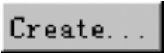 按钮,在视图区中选择路面最上层,点击提示区
按钮,在视图区中选择路面最上层,点击提示区 按钮,在弹出的Edit Section Assignment对话框中
按钮,在弹出的Edit Section Assignment对话框中 后下拉框中选择Section-1,点击
后下拉框中选择Section-1,点击 按钮,完成SMA材料层的截面指定。按照同样的方法,完成其他材料层(AC20、ATB、GM、CTB)的截面指定。完成截面指定后的Section Assignment Manager对话框如图9.16所示。最后点击
按钮,完成SMA材料层的截面指定。按照同样的方法,完成其他材料层(AC20、ATB、GM、CTB)的截面指定。完成截面指定后的Section Assignment Manager对话框如图9.16所示。最后点击 按钮退出。
按钮退出。

图9.16 完成截面指定后的Section Assignment Manager对话框
3)装配(Assembly)模块
在ABAQUS/CAE窗口顶部的环境栏 中选择装配(Assembly)模块,这时将弹出如图9.17所示的警告窗口,点击
中选择装配(Assembly)模块,这时将弹出如图9.17所示的警告窗口,点击 按钮。
按钮。

图9.17 实体被抑制的警告窗口
点击左侧工具区 (Instance Part)按钮,在弹出的Create Instance对话框中点击
(Instance Part)按钮,在弹出的Create Instance对话框中点击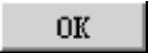 按钮,完成实体stress的创建。
按钮,完成实体stress的创建。
依次点击菜单[Tools]→[Set]→[Manager],弹出的Set Manager对话框。选择SMA,点击 按钮,在视图区中选择路面结构的最上层,点击提示区中
按钮,在视图区中选择路面结构的最上层,点击提示区中 按钮,完成集合SMA的重新定义;按照同样的方法,完成其他结构层(AC20、ATB、GM、CTB)的重新定义。按照同样的方法,选择路基底面,作为集合bottom的重新定义。
按钮,完成集合SMA的重新定义;按照同样的方法,完成其他结构层(AC20、ATB、GM、CTB)的重新定义。按照同样的方法,选择路基底面,作为集合bottom的重新定义。
删除Set Manager对话框中其他多余的集合定义。完成集合修改定义后的Set Manager对话框如图9.18所示,点击 按钮退出。
按钮退出。

图9.18 完成集合修改定义后的Set Manager对话框
4)分析步(Step)模块
在ABAQUS/CAE窗口顶部的环境栏 中选择分析步(Step)模块。
中选择分析步(Step)模块。
点击左侧工具区 (Step Manager)按钮(
(Step Manager)按钮( 按钮右边),弹出Step Manager对话框。点击
按钮右边),弹出Step Manager对话框。点击 按钮,点击Create Step对话框中
按钮,点击Create Step对话框中 按钮,点击Edit Step对话框中
按钮,点击Edit Step对话框中 按钮,再点击Step Manager对话框中的
按钮,再点击Step Manager对话框中的 按钮,完成分析步Step-1的创建。
按钮,完成分析步Step-1的创建。
5)相互作用(Interaction)模块
在ABAQUS/CAE窗口顶部的环境栏 中选择相互作用(Interaction)模块。
中选择相互作用(Interaction)模块。
点击左侧工具区 (Constraint Manager)按钮(
(Constraint Manager)按钮( 按钮右边),弹出Constraint Manager对话框。点击
按钮右边),弹出Constraint Manager对话框。点击 按钮,点击
按钮,点击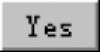 按钮确认删除,再点击
按钮确认删除,再点击 按钮。
按钮。
6)载荷(Load)模块
在ABAQUS/CAE窗口顶部的环境栏 中选择载荷(Load)模块。
中选择载荷(Load)模块。

图9.19 Edit Boundary Condition对话框
点击左侧工具区 (Boundary Condition Manager)按按钮右边),弹出Boundary Condition Manager对话框;点击
(Boundary Condition Manager)按按钮右边),弹出Boundary Condition Manager对话框;点击 按钮,弹出Create Boundary Condition对话框,在Types for Selected Step中选择Displacement/Rotation,点击
按钮,弹出Create Boundary Condition对话框,在Types for Selected Step中选择Displacement/Rotation,点击 按钮,点击提示区右侧
按钮,点击提示区右侧 按钮。在弹出的Region Selection对话框中选择bottom,点击
按钮。在弹出的Region Selection对话框中选择bottom,点击 按钮;弹出Edit Boundary Condition对话框,在Distribution后的下拉式菜单中选择User-defined(图9.19),并选择U2前的复选框,点击
按钮;弹出Edit Boundary Condition对话框,在Distribution后的下拉式菜单中选择User-defined(图9.19),并选择U2前的复选框,点击 按钮,点击Boundary Condition Manager对话框中
按钮,点击Boundary Condition Manager对话框中 按钮,完成位移载荷的施加。
按钮,完成位移载荷的施加。
提示:上图中位移载荷的施加是核心步骤。最容易出错的地方是忘记选择U2前的复选框,导致计算结果不正确。
要获得软土地基上路面结构中由于软基不均匀沉降引起的附加应力,必须首先获得软基表面的不均匀沉降,然后需编写用户子程序DISP,见下文中weiyi.for文件。
7)网格(Mesh)模块
在ABAQUS/CAE窗口顶部的环境栏 中选择网格(Mesh)模块,并将环境栏上Object设为Part,将Part设为stress,即可为模型划分网格。
中选择网格(Mesh)模块,并将环境栏上Object设为Part,将Part设为stress,即可为模型划分网格。
按照本书6.3.1节相同的方法,完成模型网格的划分。 钮(
钮(
8)作业(Job)模块
在ABAQUS/CAE窗口顶部的环境栏 中选择作业(Job)模块,创建并提交作业。
中选择作业(Job)模块,创建并提交作业。
点击左侧工具区 (Job Manager)按钮,弹出Job Manager对话框。点击
(Job Manager)按钮,弹出Job Manager对话框。点击 按钮,在弹出的Rename Job对话框中输入softpave-stress,点击
按钮,在弹出的Rename Job对话框中输入softpave-stress,点击 按钮;点击对话框右上角
按钮;点击对话框右上角 按钮,ABAQUS/CAE将在当前工作目录生成名为softpave-stress.inp的文件。
按钮,ABAQUS/CAE将在当前工作目录生成名为softpave-stress.inp的文件。
退出ABAQUS/CAE环境。
9)编辑inp文件
采用任何一种文本处理软件打开生成的softpave-stress.inp文件。
打开本章9.2中生成的softpave-grid.inp,复制其中*End Assembly后材料AC20、ATB、CTB、GM和SMA的材料属性定义,粘贴并替换softpave-stress.inp相应的部分,保存文件。
10)编写用户子程序weiyi.for文件
用户子程序weiyi.for的内容如下:
SUBROUTINE DISP(U,KSTEP,KINC,TIME,NODE,NOEL,JDOF,COORDS)
C
INCLUDE′ABA_PARAM.INC′
C
DIMENSION U(3),TIME(2),COORDS(3)
C
Parameter(PI=3.1415926,L=15.035,TWO=2.0,DELTA=0.07)
FACTOR=PI/(TWO*L)
U(1)=-DELTA*COS(FACTOR*(COORDS(1)))
RETURN
END
参数L和DELTA分别表示路面的底面(即最下一层)宽度的一半、软基的不均匀沉降量,应该根据软基沉降的结果进行取值,如本节中L=15.035,DELTA=0.07。
11)运行inp文件和后处理
在ABAQUS Commander环境下运行:
abaqus job=softpave-stress user=weiyi int
用ABAQUS/Viewer打开softpave-stress.odb文件。
施加位移载荷前后的路面结构模型,如图9.20所示。并可知,路面结构层(CTB)底面最大S11为286.154kPa。
值得注意的是,本算例中计算路面结构中的附加应力时,位移载荷是一次性施加的,导致路面结构中产生的附加应力较大。在实际的路面结构沉降过程中,沉降是逐步完成的,路面结构中的附加应力可以部分消散,实际的附加应力值将小于上述计算值。
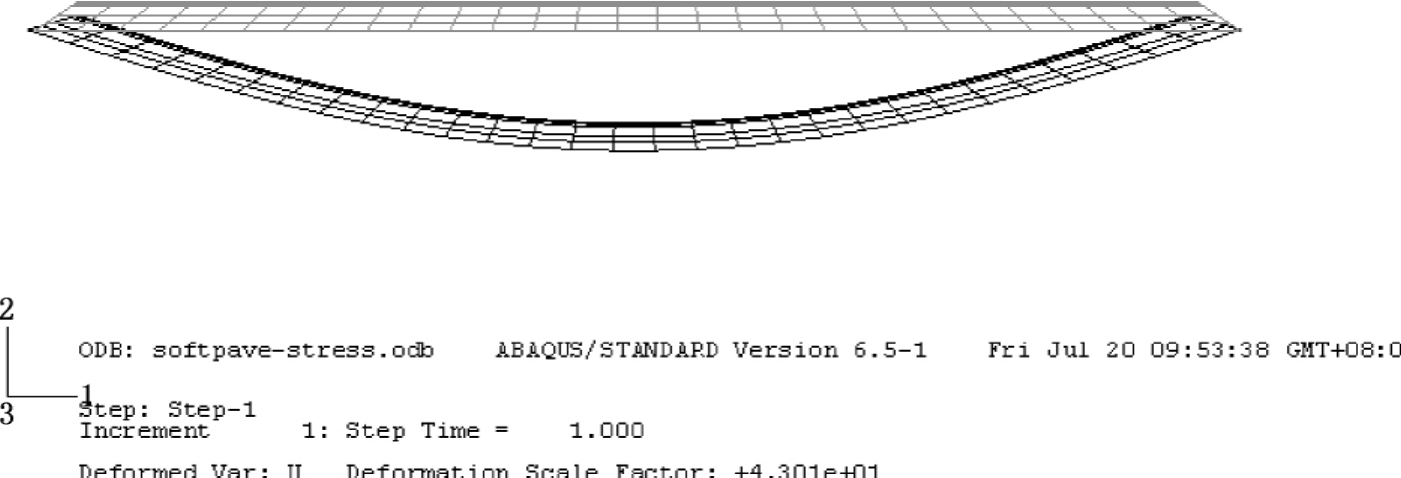
图9.20 施加位移载荷前后的路面结构模型
免责声明:以上内容源自网络,版权归原作者所有,如有侵犯您的原创版权请告知,我们将尽快删除相关内容。















